MUDE Piemonte. Strumento per la georeferenzazione degli interventi edilizi. Guida alle modalità operative
|
|
|
- Lia Spinelli
- 8 anni fa
- Visualizzazioni
Transcript
1 MUDE Piemonte Strumento per la georeferenzazione degli interventi edilizi Guida alle modalità operative STATO DELLE VARIAZIONI Versione Paragrafo o Pagina Descrizione della variazione V01 Tutto il documento Versione iniziale del documento V02 Paragrafo 2 Paragrafo Sommario 1. PREMESSA MODALITÀ OPERATIVE Il Georiferimento Il Georiferimento per il Comune di Torino Il Georiferimento per gli altri comuni Modifica del Georiferimento Pagina 1 di 16
2 1. Premessa La compilazione delle istanze da inoltrare al comune di riferimento prevede, salvo alcuni casi, che venga effettuata la georeferenzazione cartografica dell intervento. L individuazione dell oggetto dell intervento su territorio permette di ottenere delle informazioni rese disponibili da fonti della Pubblica Amministrazione (ubicazioni, estremi catastali, titolari) che agevolano la compilazione della modulistica e consentono la verifica del dato conosciuto. Le informazioni ottenute dal puntamento cartografico possono essere così catalogate: certificate dalla PA, cioè provenienti da fonti attendibili e certificate in quanto gestite direttamente da competenze comunali o regionali e non derivate da altre fonti informative; rientrano in questa categoria i dati di carattere toponomastico e anagrafico; questi dati riportati in automatico nella modulistica saranno progressivamente resi immodificabili; proposte dalla PA, cioè provenienti da fonti attendibili e certificate ma il cui aggiornamento avviene periodicamente; rientrano in questa categoria i dati di carattere catastale e quelli toponomastici per i comuni diversi da Torino; questi dati riportati in automatico nella modulistica saranno progressivamente resi immodificabili. Le istanze che si configurano come integrazioni di altra istanza (ad esempio integrazione documentale, inizio lavori, fine lavori) non prevedono l effettuazione del georiferimento in quanto si intende acquisito dall istanza alla quale questi documenti sono associati. 2. Modalità operative Le modalità di accesso alle componenti che operano tramite servizi in cooperazione applicativa sono gestite esternamente alla modulistica tramite un insieme di cartelle o wizard che permettono di effettuare le chiamate, i controlli, le verifiche, le modifiche del caso prima di tradurre l informazione che si ritiene definitiva all interno della modulistica. Le cartelle disponibili per interrogare le varie basi dati attualmente sono: 1. georiferimento: permette tramite la visualizzazione di una carta numerica di indicare l oggetto territoriale (edificio o terreno) sul quale è previsto l intervento; nel caso del Comune di Torino il livello cartografico utilizzato per la visualizzazione è la Carta Tecnica, mentre per i restanti comuni si utilizza la Carta Tecnica Regionale; in entrambi i casi è disponibile il livello di interrogazione della Carta Catastale. La componente di georiferimento distingue e attiva funzionalità specifiche per il Comune di Torino non previste per gli altri comuni. Le funzionalità del Georiferimento vengono dettagliate nei capitoli successivi. 2. altre ubicazioni: nel caso di istanze inoltrate al Comune di Torino questa soluzione è una alternativa a quanto restituito dal georiferimento da utilizzare solo in casi particolari o estremi e cioè qualora il risultato non coincida con le informazioni in possesso. Mente per i restanti comuni è da utilizzare sempre per ottenere le informazioni toponomastiche che il georiferimento non è in grado di restituire in forma strutturata e codificata (aspetto questo ultimo che sarà implementato progressivamente con l acquisizione delle Pagina 2 di 16
3 toponomastiche dei vari comuni). Tramite il pulsante è possibile inserire più indirizzi. Le informazioni inserite saranno trasferite all interno della modulistica tramite il pulsante. Di seguito un esempio di chiamata ad una toponomastica strutturata in grado di restituire la completezza del dato riferito al civico di origine. 3. altri estremi catastali: nel caso di istanze inoltrate al Comune di Torino questa soluzione è una alternativa a quanto restituito dal georiferimento da utilizzare solo in casi particolari o estremi e cioè qualora il risultato non coincida con le informazioni in possesso. Mente per i restanti comuni è da utilizzare sempre per ottenere gli estremi catastali direttamente da Sigmater che il georiferimento non è in grado di restituire. Tramite il pulsante è possibile ricercare i titolari dei subalterni di interesse. Le informazioni inserite (Estremi catastali e Titolari) saranno trasferite all interno della modulistica tramite il pulsante. Di seguito un esempio di chiamata: si deve sempre dichiarare il Tipo Catasto, il Foglio e il Mappale per ottenere i Subalterni e/o le Sezioni con i subalterni associati. N.B.: per attivare la ricerca è necessario inserire i dati secondo le seguenti modalità: Catasto Terreni: Foglio e Mappale di 5 caratteri anteponendo gli zero per completare (es ); Catasto Fabbricati: Foglio di 4 caratteri anteponendo gli zero per completare (es. 0123); Mappale di 5 caratteri anteponendo gli zero per completare (es ). Nel caso in cui i riferimenti catastali contemplino delle lettere, inserire il riferimento contente la lettere scritta in maiuscolo (es. A, FA, P190, 2F14 ), quindi senza anteporre gli zero a completamento. Solitamente la presenza di lettere nell estremo catastale si verifica nel Catasto Terreni per i Mappali, mentre nel Catasto Fabbricato può essere presente sia nel Foglio che nel Mappale. Pagina 3 di 16
4 Selezionare quindi i subalterni di interesse e premere Il sistema restituisce una tabella riepilogativa organizzata estremi catastali selezionati, associando e proponendo per ognuno di questi i titolari associati. E possibile modificare l organizzazione della tabella attivando la selezione Raggruppa per questo campo. Ad esempio se si sceglie di raggruppare per titolare la tabella sarà organizzata mostrando per ciascun titolare l elenco degli estremi catastali associati, sempre nell ambito degli estremi catastali segnalati. Dall elenco è possibile eliminare estremi catastali e titolari associati utilizzando il pulsante I restanti dati verranno trasferiti all interno della modulistica. Pagina 4 di 16
5 2.1 Il Georiferimento Lo strumento di georiferimento utilizzato offre molteplici funzionalità, in questa guida vengono descritte le sole funzionalità da utilizzare e i passi da compiere per il corretto utilizzo dello strumento in relazione all operatività associata alla compilazione della modulistica MudePiemonte. La procedura per il georiferimento si attiva premendo il pulsante Aggiungi georiferimento N.B.: per la corretta visualizzazione della componente cartografica ricordarsi di attivare l opzione Visualizzazione compatibilità nel caso si utilizzi il browser Explorer nelle versioni 8 e 9. Nel caso si disponga di un monitor da 19pollici o superiore ridurre la finestra di visualizzazione oppure intervenire sulle proprietà di risoluzione dello schermo (vedi Guida MUDE FO - Modalità attivazione e configurazione ). Alla pressione del pulsante Aggiungi georiferimento il sistema presenta la componente cartografica. Prima di operare attendere che le connessioni ai vari livelli di servizio e la barra di caricamento della componente cartografica siano completati. Pagina 5 di 16
6 N.B.: per operare correttamente tutti i livelli di servizio devono essere attivi; qualora uno dei livelli non sia disponibile (visualizzazione del simbolo di divieto di accesso di lato al livello interessato) segnalare l anomalia all assistenza tecnica ed attendere la sua risoluzione. Le funzionalità da utilizzare sono distribuite su una barra orizzontale nella parte alta della videata e nella parte destra. Per conoscere il significato dei vari pulsanti e delle funzionalità ad essi associate, utilizzare l help on line selezionando il pulsante Di seguito vengono descritti esclusivamente i pulsanti e le funzionalità ad essi associate da utilizzare per ottenere una corretta georeferenzazione. Con il pulsante si abbandona lo strumento di georiferimento e tornare alla visualizzazione della propria scrivania. Passo 1. Zoom su area di interesse Lo zoom sull area di interesse serve a facilitare l individuazione dell area o del fabbricato oggetto dell intervento. Lo stesso risultato lo si può ottenere utilizzando lo strumento zoom ingrandendo progressivamente la porzione di territorio di interesse. Lo strumento propone due modalità di posizionamento: indirizzo dati catastali Posizionamento per Indirizzo: Nel caso si visualizzi la carta del Comune di Torino, è possibile indicare anche solo la descrizione per ottenere l elenco delle ubicazioni che contengono il dato inserito. Da questo elenco è possibile selezionare l ubicazione di interesse per ingrandire la porzione di cartografia di riferimento. Se l indirizzo viene completato di sedime (via, corso) e di un civico di riferimento, il posizionamento risulta maggiormente puntuale. Nel caso di posizionamento su comune diverso da Torino, si devono indicare il comune di riferimento (seguito da una virgola e uno spazio bianco) e l indirizzo possibilmente completo di sedime. Il civico non sempre è presente nel viario regionale, in ogni caso non condiziona la ricerca per indirizzo. Pagina 6 di 16
7 Posizionamento per Dati catastali: Nel caso si visualizzi la carta del Comune di Torino, se si utilizzano i riferimenti catastali si ottengono i medesimi risultati descritti sopra, inserendo in questi caso il foglio e la particella di riferimento (senza anteporre gli zero e separando il foglio dalla particella con uno spazio bianco), come nell esempio a lato. Nel caso di posizionamento su comune diverso da Torino, si devono indicare il comune di riferimento (seguito da una virgola e uno spazio bianco) e gli estremi relativi a forgio e particella (senza anteporre gli zero e separando il foglio dalla particella con uno spazio bianco), come nell esempio a lato. N.B.: le modalità sopra descritte hanno il solo scopo di facilitare il posizionamento cartografico; in particolare per quanto riguarda l indirizzo questo deve essere inteso come indicativo, in quanto quello che effettivamente sarà pubblicato nel modello è quello proposto dal sistema a seguito del puntamento. Passo 2. Livello dati associati Per ottenere l estrazione delle informazioni necessarie e previste per il popolamento della modulistica, si deve definire il livello di selezione dei dati. I livelli previsti per il Comune di Torino sono: Particelle catasto terreni ACI fabbricati Il livello Particelle catasto terreni è da utilizzare qualora si intenda posizionarsi su aree non edificate, mentre il livello ACI fabbricati qualora si intenda posizionarsi su aree edificate. Per gli altri comuni la scelta è unica Particelle Sigmater sia che si intervenga su aree edificate che libere. Pagina 7 di 16
8 Di seguito come si presenta lo strumento cartografico a seconda che si stia presentando una istanza al Comune di Torino, (L etichetta descrittiva può essere rimossa ciccando sul segnaposto.) presso altri comuni non aderenti a Sigmater presso altri comuni aderenti a Sigmater Pagina 8 di 16
9 Passo 3. Puntamento ed estrazione dati Gli strumenti da utilizzare per queste operazioni sono un set di tre funzioni modalità operative sono valide indipendentemente dal comune di riferimento: le cui seleziona poligono annulla selezione estrazione dati associati Attivando la funzione seleziona poligono il puntatore del mouse assume la forma a croce ed è quindi possibile selezionare l oggetto di interesse che verrà posto in evidenza. Nella stessa sessione di puntamento è possibile effettuare più selezioni a condizione che gli oggetti selezionati siano contigui. La deselezione del singolo oggetto può avvenire ciccando con il puntatore del mouse sull oggetto selezionato. N.B.: qualora necessiti selezionare più edifici/poligoni non contigui è necessario completare la registrazione dei dati del primo puntamento e quindi procedere ad una nuova sessione di puntamento attivando la funzione Aggiungere georiferimento. Attivando la funzione annulla selezione sessione in corso. si annullano tutte le selezioni effettuate nella Attivando la funzione estrazione dati associati informazioni trovate ed associate agli oggetti selezionati. si chiede al sistema di restituire le Pagina 9 di 16
10 2.1.1 Il Georiferimento per il Comune di Torino Alcune specializzazioni sono previste per il Comune di Torino, in quanto il sistema MudePiemonte ha a disposizione l accesso a diversi livelli informativi geografici resi disponibili dal Sistema Informativo Territoriale (SIT) del Comune. Passo 4. Estrazione dati associati al georiferimento Riprendendo dal Passo 3. ed avendo eseguito la funzione di estrazione dati associati, il sistema presenta un primo elenco di dati estratti per il Comune di Torino è denominato Ubicazioni Estremi Catastali e contiene: uno o più codice fabbricato che identifica l oggetto selezionato; dato con caratteristiche puramente informative; una serie di indirizzi di pertinenza dell oggetto selezionato; questi indirizzi sono certificati dalla toponomastica del comune e possono anche differire da quello inserito per posizionarsi sulla cartografia; gli estremi catastali (foglio e particella) presenti sul sistema Sigmater. Si procede quindi selezionando l indirizzo/i e gli estremi catastali proposti. Per questi ultimi è possibile richiedere i subalterni associati selezionando Cerca subalterni. In questo caso il sistema restituisce l elenco denominato Ubicazioni Estremi Catastali/Subalterni, contente i riferimenti catastali completi di subalterni. A questo punto si selezionano i subalterni di interesse e si procede con la ricerca dei titolari mediante il pulsante Cerca titolari. Pagina 10 di 16
11 Il sistema restituisce l elenco de subalterni visualizzando i titolari ad essi associati (Cognome e nome, codice fiscale o denominazione/partita iva). Occorre quindi selezionare i subalterni e relativi titolari di interesse e premere Conferma. N.B.: il pulsante Conferma memorizza le selezioni effettuate per trasferirle successivamente all interno del modello. L utilizzo di questo pulsante nella videata Ubicazioni Estremi Catastali effettua la stessa operazione, ma non considera i dati potenzialmente utili e disponibili nella videata Ubicazioni Estremi Catastali/Subalterni. Nel caso in cui si fosse proceduto alla selezione di più oggetti fra loro contigui, il risultato ottenuto in Ubicazioni Estremi Catastali è un elenco contenente tutti gli indirizzi di pertinenza degli oggetti selezionati e desunti dalla toponomastica cittadina. Per gli stessi oggetti vengono altresì esposti i relativi estremi catastali (foglio, particella) desunti dal sistema regionale Sigmater. Se si è proceduto alla selezione multipla di indirizzi/estremi catastali, nell elenco successivo Ubicazioni Estremi Catastali/Subalterni, si ottiene un risultato multiplo anche per i subalterni associati. N.B.: per ogni sessione di georeferenzazione, come nel caso in cui necessiti selezionare oggetti non contigui fra loro, la procedura finora descritta, ed i risultati ottenuti, viene ripetuta. Pagina 11 di 16
12 Passo 5. Tavola di inquadramento dell intervento Fra gli allegati ritenuti obbligatori per l inoltro delle istanze è prevista la Tavola di inquadramento dell intervento ovvero l inserimento geografico dell intervento sulla Carta Tecnica Comunale, sul PRGC e sulla Carta Catastale. Il sistema propone in automatico la produzione di un estratto cartografico contente la porzione di interesse delle tre cartografie con evidenziati l oggetto e/o l area sui quali è previsto l intervento. Questa composizione è conseguente all attività svolta in precedenza di selezione cartografica (Passo 3. Puntamento ed estrazione dati). Questa operazione è attiva finché non si abbandona la componente cartografica, cioè prima di confermare l inoltro dei alla componente applicativa. Al fine di ottenere l estratto cartografico è necessario utilizzare la funzione Questa funzione genera un file PDF contente appunto le porzioni di interesse delle tre cartografie con evidenziata l area selezionata. E quindi sufficiente salvare il file sulla propria postazione di lavoro, eventualmente rinominandolo Tavola di inquadramento. Il file, prima di essere allegato all istanza, deve essere firmato digitalmente. Utilizzando le medesime funzionalità di puntamento e selezione finora descritte, è possibile ottenere informazioni di carattere normativo e vincolistico riferite alle aree selezionate, richiedendo al sistema la generazione di un estratto urbanistico. Per ottenere questo documento, che non è da intendere come un Certificato Urbanistico, è sufficiente attivare la funzionalità. Pagina 12 di 16
13 Passo 6. Inoltro dei dati alla modulistica A seguito della Conferma il sistema chiude la componente cartografica e propone il riepilogo delle informazioni trattate. I dati esposti nel riepilogo saranno utilizzati dal sistema per compilare le sezioni o quadri informativi di pertinenza presenti nel modello. In questa fase è possibile: eliminare il georiferimento e i relativi dati associati. Ogni sessione di georiferimento è contraddistinta da una Cartella Selezionando la cartella si eliminano tutti gli oggetti/fabbricati associati. aggiungere un ulteriore georiferimento che si somma al precedente; in questo caso la procedura ripropone lo strumento cartografico e i passi da seguire sono quelli finora descritti; confermare quanto proposto, registrare le informazioni desunte dal georiferimento che saranno inserite nel modello, passare alla fase di compilazione della modulistica per completare l istanza. I pulsanti agiscono esclusivamente sulla componente wizard, cioè sfoglia le cartelle segnalate nella parte alta della videata, la cui funzione è stata descritta al capitolo 2. Modalità operative e ripresa di seguito al capitolo Il Georiferimento per gli altri comuni. I pulsanti agiscono esclusivamente sull alberatura dei dati desunti dal georiferimento al fine di espanderla o comprimerla. Pagina 13 di 16
14 2.1.2 Il Georiferimento per gli altri comuni Il professionista che intende inoltrare istanze edilizie verso comuni diversi da Torino utilizza, anche in questo caso, la componente di georiferimento sebbene questa componente restituisce un set informativo minore rispetto a quanto finora descritto. L operazione di georiferimento, che resta obbligatoria. restituisce solo coordinate geografiche utili alla localizzazione dell intervento in fase di istruttoria comunale della pratica. Nel caso in cui il comune abbia aderito al progetto Sigmater il puntamento restituisce anche le informazioni relative a Sezione, Figlio e Particella. In tutti gli altri casi, ottenuto il risultato sulle coordinate geografiche, si procede utilizzando le cartelle presenti nel wizard per selezionare i dati relativi all ubicazione e ai dati catastali, come descritto al capitolo 2.Modalità operative. In particolare per quanto riguarda l ubicazione dell intervento il sistema è in grado di proporre l elenco delle vie del singolo comune, elenco ricavato dalla toponomastica regionale che raccoglie le toponomastiche locali. Tuttavia questo elenco potrebbe risultare non aggiornato in particolare sui toponimi delle nuove vie. In caso di mancata disponibilità nell elenco della via di interesse, abbandonare questa procedura ed inserire l indirizzo dell intervento direttamente nel modello. Pagina 14 di 16
15 L accesso alle informazioni di carattere catastale è vincolata all adesione o meno del comune al progetto Sigmater. Pertanto qualora il comune presso il quale si intende inoltrare un istanza non abbia aderito al progetto Sigmater, il professionista che effettua le operazioni di georiferimento sarà avvisato con un messaggio informativo dello stato di adesione del comune. In questo caso il professionista Conferma e prosegue con i passi come descritto in precedenza. Questa situazione si ripropone anche nella compilazione dei dati catastali se si intende utilizzare la componente Altri estremi catastali presente nel wizard. Questa carenza informativa non impedisce la presentazione delle istanze, ma si traduce nella mancata assistenza alla compilazione attraverso la presentazione di dati certificati, pertanto la compilazione di questa tipologia di informazioni è da effettuare direttamente all interno della modulistica. Pagina 15 di 16
16 2.2 Modifica del Georiferimento Nel caso in cui si volesse modificare il georiferimento segnalato in precedenza e i cui risultati sono stati riportati nel modello è necessario utilizzare la funzionalità Modifica localizzazione. L utilizzo di questa opzione comporta la cancellazione dal modello di istanza di tutte le informazioni ottenute dal georiferimento o ad esso associate anche se inserite manualmente. Nel caso in cui si proceda in tal senso il sistema ripropone le medesime operazioni per effettuare il georiferimento viste in precedenza. Pagina 16 di 16
MUDE Piemonte. Modalità operative per eseguire Firma e inoltro del modello
 MUDE Piemonte Modalità operative per eseguire Firma e inoltro del modello STATO DELLE VARIAZIONI Versione Paragrafo o Pagina Descrizione della variazione V01 Tutto il documento Versione iniziale del documento
MUDE Piemonte Modalità operative per eseguire Firma e inoltro del modello STATO DELLE VARIAZIONI Versione Paragrafo o Pagina Descrizione della variazione V01 Tutto il documento Versione iniziale del documento
MUDE Piemonte. Modalità operative generazione Procura speciale
 MUDE Piemonte Modalità operative generazione Procura speciale STATO DELLE VARIAZIONI Versione Paragrafo o Pagina Descrizione della variazione V01 Tutto il documento Versione iniziale del documento Sommario
MUDE Piemonte Modalità operative generazione Procura speciale STATO DELLE VARIAZIONI Versione Paragrafo o Pagina Descrizione della variazione V01 Tutto il documento Versione iniziale del documento Sommario
EasyPrint v4.15. Gadget e calendari. Manuale Utente
 EasyPrint v4.15 Gadget e calendari Manuale Utente Lo strumento di impaginazione gadget e calendari consiste in una nuova funzione del software da banco EasyPrint 4 che permette di ordinare in maniera semplice
EasyPrint v4.15 Gadget e calendari Manuale Utente Lo strumento di impaginazione gadget e calendari consiste in una nuova funzione del software da banco EasyPrint 4 che permette di ordinare in maniera semplice
Airone Gestione Rifiuti Funzioni di Esportazione e Importazione
 Airone Gestione Rifiuti Funzioni di Esportazione e Importazione Airone Funzioni di Esportazione Importazione 1 Indice AIRONE GESTIONE RIFIUTI... 1 FUNZIONI DI ESPORTAZIONE E IMPORTAZIONE... 1 INDICE...
Airone Gestione Rifiuti Funzioni di Esportazione e Importazione Airone Funzioni di Esportazione Importazione 1 Indice AIRONE GESTIONE RIFIUTI... 1 FUNZIONI DI ESPORTAZIONE E IMPORTAZIONE... 1 INDICE...
PROGETTO FABBISOGNI STANDARD GUIDA DI ACCESSO E COMPILAZIONE DEL QUESTIONARIO. www.sose.it
 PROGETTO FABBISOGNI STANDARD GUIDA DI ACCESSO E COMPILAZIONE DEL QUESTIONARIO www.sose.it Sommario 1 Scopo del documento... 3 2 Accesso al portale... 3 3 Utilizzo del portale... 3 3.1 Accesso... 3 3.2
PROGETTO FABBISOGNI STANDARD GUIDA DI ACCESSO E COMPILAZIONE DEL QUESTIONARIO www.sose.it Sommario 1 Scopo del documento... 3 2 Accesso al portale... 3 3 Utilizzo del portale... 3 3.1 Accesso... 3 3.2
PIANO DI TUTELA DELLE ACQUE DELLA SICILIA (di cui all'art. 121 del Decreto Legislativo 3 aprile 2006, n 152)
 Commissario Delegato per l Emergenza Bonifiche e la Tutela delle Acque in Sicilia PIANO DI TUTELA DELLE ACQUE DELLA SICILIA (di cui all'art. 121 del Decreto Legislativo 3 aprile 2006, n 152) Sistema WEB-GIS
Commissario Delegato per l Emergenza Bonifiche e la Tutela delle Acque in Sicilia PIANO DI TUTELA DELLE ACQUE DELLA SICILIA (di cui all'art. 121 del Decreto Legislativo 3 aprile 2006, n 152) Sistema WEB-GIS
Pratiche edilizie on line PRATICHE EDILIZIE ON LINE MANUALE UTENTE VIRTUAL BACK-OFFICE FEBBRAIO 2005. PIM-MUT-RUPAR-2005-02-03.
 PRATICHE EDILIZIE ON LINE MANUALE UTENTE VIRTUAL BACK-OFFICE FEBBRAIO 2005 PIM-MUT-RUPAR-2005-02-03.DOC Pagina 1 di 30 INDICE 1 INTRODUZIONE... 3 1.1 SCOPO DEL DOCUMENTO... 3 1.2 RIFERIMENTI NORMATIVI...
PRATICHE EDILIZIE ON LINE MANUALE UTENTE VIRTUAL BACK-OFFICE FEBBRAIO 2005 PIM-MUT-RUPAR-2005-02-03.DOC Pagina 1 di 30 INDICE 1 INTRODUZIONE... 3 1.1 SCOPO DEL DOCUMENTO... 3 1.2 RIFERIMENTI NORMATIVI...
11/02/2015 MANUALE DI INSTALLAZIONE DELL APPLICAZIONE DESKTOP TELEMATICO VERSIONE 1.0
 11/02/2015 MANUALE DI INSTALLAZIONE DELL APPLICAZIONE DESKTOP TELEMATICO VERSIONE 1.0 PAG. 2 DI 38 INDICE 1. PREMESSA 3 2. SCARICO DEL SOFTWARE 4 2.1 AMBIENTE WINDOWS 5 2.2 AMBIENTE MACINTOSH 6 2.3 AMBIENTE
11/02/2015 MANUALE DI INSTALLAZIONE DELL APPLICAZIONE DESKTOP TELEMATICO VERSIONE 1.0 PAG. 2 DI 38 INDICE 1. PREMESSA 3 2. SCARICO DEL SOFTWARE 4 2.1 AMBIENTE WINDOWS 5 2.2 AMBIENTE MACINTOSH 6 2.3 AMBIENTE
Gestione Risorse Umane Web
 La gestione delle risorse umane Gestione Risorse Umane Web Generazione attestati di partecipazione ai corsi di formazione (Versione V03) Premessa... 2 Configurazione del sistema... 3 Estrattore dati...
La gestione delle risorse umane Gestione Risorse Umane Web Generazione attestati di partecipazione ai corsi di formazione (Versione V03) Premessa... 2 Configurazione del sistema... 3 Estrattore dati...
NAVIGAZIONE DEL SI-ERC: UTENTE PROGETTISTA
 3 NAVIGAZIONE DEL SI-ERC: UTENTE PROGETTISTA Collegandosi al sito, si accede alla Home Page del SI-ERC che si presenta come illustrato di seguito. L utente progettista, analogamente agli altri utenti,
3 NAVIGAZIONE DEL SI-ERC: UTENTE PROGETTISTA Collegandosi al sito, si accede alla Home Page del SI-ERC che si presenta come illustrato di seguito. L utente progettista, analogamente agli altri utenti,
Regione Toscana. ARPA Fonte Dati. Manuale Amministratore. L. Folchi (TAI) Redatto da
 ARPA Fonte Dati Regione Toscana Redatto da L. Folchi (TAI) Rivisto da Approvato da Versione 1.0 Data emissione 06/08/13 Stato DRAFT 1 Versione Data Descrizione 1,0 06/08/13 Versione Iniziale 2 Sommario
ARPA Fonte Dati Regione Toscana Redatto da L. Folchi (TAI) Rivisto da Approvato da Versione 1.0 Data emissione 06/08/13 Stato DRAFT 1 Versione Data Descrizione 1,0 06/08/13 Versione Iniziale 2 Sommario
Gestione delle informazioni necessarie all attività di validazione degli studi di settore. Trasmissione degli esempi da valutare.
 Gestione delle informazioni necessarie all attività di validazione degli studi di settore. Trasmissione degli esempi da valutare. E stato previsto l utilizzo di uno specifico prodotto informatico (denominato
Gestione delle informazioni necessarie all attività di validazione degli studi di settore. Trasmissione degli esempi da valutare. E stato previsto l utilizzo di uno specifico prodotto informatico (denominato
Manuale d uso per la raccolta: Sicurezza degli impianti di utenza a gas - Postcontatore
 Manuale d uso per la raccolta: Sicurezza degli impianti di utenza a gas - Postcontatore 1. Obbligo di comunicazione dei dati... 2 2. Accesso alla raccolta... 2 3. Compilazione... 6 2.1 Dati generali Sicurezza
Manuale d uso per la raccolta: Sicurezza degli impianti di utenza a gas - Postcontatore 1. Obbligo di comunicazione dei dati... 2 2. Accesso alla raccolta... 2 3. Compilazione... 6 2.1 Dati generali Sicurezza
Portale tirocini. Manuale utente Per la gestione del Progetto Formativo
 GESTIONE PROGETTO FORMATIVO Pag. 1 di 38 Portale tirocini Manuale utente Per la gestione del Progetto Formativo GESTIONE PROGETTO FORMATIVO Pag. 2 di 38 INDICE 1. INTRODUZIONE... 3 2. ACCESSO AL SISTEMA...
GESTIONE PROGETTO FORMATIVO Pag. 1 di 38 Portale tirocini Manuale utente Per la gestione del Progetto Formativo GESTIONE PROGETTO FORMATIVO Pag. 2 di 38 INDICE 1. INTRODUZIONE... 3 2. ACCESSO AL SISTEMA...
Sistema Informativo Agricoltura
 Sistema Informativo Agricoltura Manuale Utente CONAGRI - Controlli in Agricoltura Indice 1 Introduzione al servizio... 3 2 Tipologie di Utenza... 3 2.1 Accreditamento utenti... 3 3 Caratteristiche generali
Sistema Informativo Agricoltura Manuale Utente CONAGRI - Controlli in Agricoltura Indice 1 Introduzione al servizio... 3 2 Tipologie di Utenza... 3 2.1 Accreditamento utenti... 3 3 Caratteristiche generali
Presentazione della pratica online
 Presentazione della pratica online Dalla prima pagina del sito del comune http://www.comune.ficulle.tr.it/, selezionate Sportello Unico Attività Produttive ed Edilizia Selezionate ora ACCEDI nella schermata
Presentazione della pratica online Dalla prima pagina del sito del comune http://www.comune.ficulle.tr.it/, selezionate Sportello Unico Attività Produttive ed Edilizia Selezionate ora ACCEDI nella schermata
Accreditamento Soggetti Formatori in materia di Sicurezza sul Lavoro
 Linee guida per l utilizzo del sistema informativo Pag.1 di 12 Linee guida per l utilizzo del sistema informativo Accreditamento Soggetti Formatori in materia di Sicurezza sul Lavoro Il presente documento
Linee guida per l utilizzo del sistema informativo Pag.1 di 12 Linee guida per l utilizzo del sistema informativo Accreditamento Soggetti Formatori in materia di Sicurezza sul Lavoro Il presente documento
Scheda operativa Versione rif. 13.01.3c00. Libro Inventari
 1 Inventario... 2 Prepara tabelle Inventario... 2 Gestione Inventario... 3 Tabella esistente... 3 Nuova tabella... 4 Stampa Inventario... 8 Procedure collegate... 11 Anagrafiche Archivi ditta Progressivi
1 Inventario... 2 Prepara tabelle Inventario... 2 Gestione Inventario... 3 Tabella esistente... 3 Nuova tabella... 4 Stampa Inventario... 8 Procedure collegate... 11 Anagrafiche Archivi ditta Progressivi
G P E W E B U T E N T E I N T E S T A T A R I O / P R O F E S S I O N I S T A
 GPEWEB è il sistema che consente l accesso all archivio delle pratiche edilizie via Internet, ed è indirizzato agli Enti Locali che utilizzano GPE CS (Client/Server) come gestionale (back office) per l
GPEWEB è il sistema che consente l accesso all archivio delle pratiche edilizie via Internet, ed è indirizzato agli Enti Locali che utilizzano GPE CS (Client/Server) come gestionale (back office) per l
GUIDA RAPIDA PER LA COMPILAZIONE DELLA SCHEDA CCNL GUIDA RAPIDA PER LA COMPILAZIONE DELLA SCHEDA CCNL
 GUIDA RAPIDA BOZZA 23/07/2008 INDICE 1. PERCHÉ UNA NUOVA VERSIONE DEI MODULI DI RACCOLTA DATI... 3 2. INDICAZIONI GENERALI... 4 2.1. Non modificare la struttura dei fogli di lavoro... 4 2.2. Cosa significano
GUIDA RAPIDA BOZZA 23/07/2008 INDICE 1. PERCHÉ UNA NUOVA VERSIONE DEI MODULI DI RACCOLTA DATI... 3 2. INDICAZIONI GENERALI... 4 2.1. Non modificare la struttura dei fogli di lavoro... 4 2.2. Cosa significano
Guida all Applicazione. Tesseramento
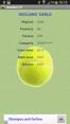 Guida all Applicazione Tesseramento 1 Questa applicazione permette di gestire rapidamente il tesseramento e il rinnovo dei Soci. E possibile effettuare ricerche rapide, tesseramento singolo o di più soci
Guida all Applicazione Tesseramento 1 Questa applicazione permette di gestire rapidamente il tesseramento e il rinnovo dei Soci. E possibile effettuare ricerche rapide, tesseramento singolo o di più soci
ISTRUZIONI GEAFER 2. Conclusa la registrazione, l utente potrà accedere al proprio profilo ed eventualmente modificare i dati inseriti.
 ISTRUZIONI GEAFER 2 L utente, per poter accedere ai bandi, deve effettuare la registrazione al sistema Geafer 2. Per problemi tecnici (ad esempio: in caso di smarrimento delle credenziali di accesso Login
ISTRUZIONI GEAFER 2 L utente, per poter accedere ai bandi, deve effettuare la registrazione al sistema Geafer 2. Per problemi tecnici (ad esempio: in caso di smarrimento delle credenziali di accesso Login
ISTRUZIONI OPERATIVE PER L INOLTRO DELLE PRATICHE ON-LINE NUOVA PRATICA
 ISTRUZIONI OPERATIVE PER L INOLTRO DELLE PRATICHE ON-LINE NUOVA PRATICA Accettare le condizioni per la PRIVACY INSERIMENTO ANAGRAFICA In questa sezione è necessario inserire tutti i soggetti che a vario
ISTRUZIONI OPERATIVE PER L INOLTRO DELLE PRATICHE ON-LINE NUOVA PRATICA Accettare le condizioni per la PRIVACY INSERIMENTO ANAGRAFICA In questa sezione è necessario inserire tutti i soggetti che a vario
2 - Modifica. 2.1 - Annulla 2.2 - ANNULLA TOPOGRAFICO 2.3 - ANNULLA TOPOGRAFICO MULTIPLO FIGURA 2.1
 2 - Modifica FIGURA 2.1 Il menu a tendina Modifica contiene il gruppo di comandi relativi alla selezione e alla gestione delle proprietà delle entità del disegno e alla gestione dei layer. I comandi sono
2 - Modifica FIGURA 2.1 Il menu a tendina Modifica contiene il gruppo di comandi relativi alla selezione e alla gestione delle proprietà delle entità del disegno e alla gestione dei layer. I comandi sono
Guida alle funzionalità presenti nell area riservata del sito web CENED
 Guida alle funzionalità presenti nell area riservata del sito web CENED Versione del 24/02/2009 INDICE INTRODUZIONE 3 1 ACCESSO ALL AREA RISERVATA 4 2 NUOVA PRATICA 5 3 GESTIONE PRATICHE 7 4 INFORMAZIONI
Guida alle funzionalità presenti nell area riservata del sito web CENED Versione del 24/02/2009 INDICE INTRODUZIONE 3 1 ACCESSO ALL AREA RISERVATA 4 2 NUOVA PRATICA 5 3 GESTIONE PRATICHE 7 4 INFORMAZIONI
Manuale Servizi al Cittadino Piacenza Città Amica
 COMUNE DI PIACENZA Manuale Servizi al Cittadino COMUNE DI PIACENZA Manuale Servizi al Cittadino Piacenza Città Amica Pagina 1 di 17 Prerequisiti software e hardware:... 3 1. Installazione... 3 2. Configurazione
COMUNE DI PIACENZA Manuale Servizi al Cittadino COMUNE DI PIACENZA Manuale Servizi al Cittadino Piacenza Città Amica Pagina 1 di 17 Prerequisiti software e hardware:... 3 1. Installazione... 3 2. Configurazione
CASO D USO: MICRORACCOLTA. 21 aprile 2015 www.sistri.it
 CASO D USO: MICRORACCOLTA 21 aprile 2015 www.sistri.it DISCLAIMER Il presente documento intende fornire agli Utenti SISTRI informazioni di supporto per poter utilizzare agevolmente ed in maniera efficace
CASO D USO: MICRORACCOLTA 21 aprile 2015 www.sistri.it DISCLAIMER Il presente documento intende fornire agli Utenti SISTRI informazioni di supporto per poter utilizzare agevolmente ed in maniera efficace
Software Servizi Web UOGA
 Manuale Operativo Utente Software Servizi Web UOGA S.p.A. Informatica e Servizi Interbancari Sammarinesi Strada Caiese, 3 47891 Dogana Tel. 0549 979611 Fax 0549 979699 e-mail: info@isis.sm Identificatore
Manuale Operativo Utente Software Servizi Web UOGA S.p.A. Informatica e Servizi Interbancari Sammarinesi Strada Caiese, 3 47891 Dogana Tel. 0549 979611 Fax 0549 979699 e-mail: info@isis.sm Identificatore
MANUALE QUALIFICAZIONE FORNITORI
 GRUPPOCAP MANUALE QUALIFICAZIONE FORNITORI Introduzione Il presente documento ha lo scopo di illustrare i passi su Oracle Applications necessari al fornitore per chiedere la qualificazione. Prima di richiedere
GRUPPOCAP MANUALE QUALIFICAZIONE FORNITORI Introduzione Il presente documento ha lo scopo di illustrare i passi su Oracle Applications necessari al fornitore per chiedere la qualificazione. Prima di richiedere
Progetto: ARPA Fonte Dati. ARPA Fonte Dati. Regione Toscana. Manuale Amministratore
 ARPA Fonte Dati Regione Toscana 1 Redatto da L. Folchi (TAI) Rivisto da Approvato da Versione 1.1 Data emissione 09/10/13 Stato FINAL 2 Versione Data Descrizione 1,0 06/08/13 Versione Iniziale 1.1 09/10/2013
ARPA Fonte Dati Regione Toscana 1 Redatto da L. Folchi (TAI) Rivisto da Approvato da Versione 1.1 Data emissione 09/10/13 Stato FINAL 2 Versione Data Descrizione 1,0 06/08/13 Versione Iniziale 1.1 09/10/2013
Accreditamento al SID
 Accreditamento al SID v. 3 del 22 ottobre 2013 Guida rapida 1 Sommario Accreditamento al SID... 3 1. Accesso all applicazione... 4 2. Richieste di accreditamento al SID... 6 2.1. Inserimento nuove richieste...
Accreditamento al SID v. 3 del 22 ottobre 2013 Guida rapida 1 Sommario Accreditamento al SID... 3 1. Accesso all applicazione... 4 2. Richieste di accreditamento al SID... 6 2.1. Inserimento nuove richieste...
Manuale d uso per gli Operatori Economici
 Manuale d uso per gli Operatori Economici Autostrade per l Italia S.p.A. INDICE 1. LA FIRMA DIGITALE...3 2. INDIRIZZARIO OPERATORI ECONOMICI...3 2.1. PROCESSO DI REGISTRAZIONE...3 2.2. GESTIONE MODIFICHE...5
Manuale d uso per gli Operatori Economici Autostrade per l Italia S.p.A. INDICE 1. LA FIRMA DIGITALE...3 2. INDIRIZZARIO OPERATORI ECONOMICI...3 2.1. PROCESSO DI REGISTRAZIONE...3 2.2. GESTIONE MODIFICHE...5
PROGRAMMA GESTIONE TURNI MANUALE UTENTE. Programma Gestione Turni Manuale Utente versione 1.1
 PROGRAMMA GESTIONE TURNI MANUALE UTENTE INDICE 1 PREMESSA 3 2 COMANDI COMUNI 3 3 SEDI 3 4 FESTIVITÀ 4 5 PERIODI TURNI 4 6 COD. TURNI 6 7 TURNI SPORTIVI 9 8 COD. EQUIPAGGI 9 9 DISPONIBILITÀ 10 10 INDISPONIBILITÀ
PROGRAMMA GESTIONE TURNI MANUALE UTENTE INDICE 1 PREMESSA 3 2 COMANDI COMUNI 3 3 SEDI 3 4 FESTIVITÀ 4 5 PERIODI TURNI 4 6 COD. TURNI 6 7 TURNI SPORTIVI 9 8 COD. EQUIPAGGI 9 9 DISPONIBILITÀ 10 10 INDISPONIBILITÀ
Gestionale Fiarc sul Web Istruzioni per l utilizzo
 FIARC Federazione Italiana Arcieri Tiro di Campagna Via Gianluigi Banfi 6-20142 Milano - Tel. +39 02.89.30.55.89 - Fax +39 02.89.30.21.06 e-mail gestionale: segreteria@fiarc.it - e-mail amministrativa:
FIARC Federazione Italiana Arcieri Tiro di Campagna Via Gianluigi Banfi 6-20142 Milano - Tel. +39 02.89.30.55.89 - Fax +39 02.89.30.21.06 e-mail gestionale: segreteria@fiarc.it - e-mail amministrativa:
Accise Settore Prodotti Alcolici Manuale d uso
 Olitech Informatica Telematico Accise Accise Settore Prodotti Alcolici Manuale d uso Versione del manuale: 26-01-2010 1 Indice Accise Settore Prodotti Alcolici Manuale d uso... 1 Indice... 2 Funzionalità
Olitech Informatica Telematico Accise Accise Settore Prodotti Alcolici Manuale d uso Versione del manuale: 26-01-2010 1 Indice Accise Settore Prodotti Alcolici Manuale d uso... 1 Indice... 2 Funzionalità
Manuale Richiesta di Accesso
 Manuale Richiesta di Accesso ESCoMaS Edison Stoccaggio Commercial Management System Edison Stoccaggio SPA Manuale Richiesta di Accesso - Escomas 1/12 Sommario 1. PREMESSE 3 1.1. FINALITÀ DEL MANUALE 3
Manuale Richiesta di Accesso ESCoMaS Edison Stoccaggio Commercial Management System Edison Stoccaggio SPA Manuale Richiesta di Accesso - Escomas 1/12 Sommario 1. PREMESSE 3 1.1. FINALITÀ DEL MANUALE 3
Capitolo 3. L applicazione Java Diagrammi ER. 3.1 La finestra iniziale, il menu e la barra pulsanti
 Capitolo 3 L applicazione Java Diagrammi ER Dopo le fasi di analisi, progettazione ed implementazione il software è stato compilato ed ora è pronto all uso; in questo capitolo mostreremo passo passo tutta
Capitolo 3 L applicazione Java Diagrammi ER Dopo le fasi di analisi, progettazione ed implementazione il software è stato compilato ed ora è pronto all uso; in questo capitolo mostreremo passo passo tutta
SPORTELLO UNICO DELLE ATTIVITÀ PRODUTTIVE MANUALE OPERATIVO FUNZIONI DI PAGAMENTO ONLINE. Versione 05
 SPORTELLO UNICO DELLE ATTIVITÀ PRODUTTIVE MANUALE OPERATIVO FUNZIONI DI PAGAMENTO ONLINE Versione 05 Novembre 2015 1 Sommario Generalità... 3 Pagare con ICONTO... 7 Pagare con carta di credito... 10 Pagare
SPORTELLO UNICO DELLE ATTIVITÀ PRODUTTIVE MANUALE OPERATIVO FUNZIONI DI PAGAMENTO ONLINE Versione 05 Novembre 2015 1 Sommario Generalità... 3 Pagare con ICONTO... 7 Pagare con carta di credito... 10 Pagare
MANUALE UTENTE. P.I.S.A. Progetto Informatico Sindaci Asl
 MINISTERO DELL ECONOMIA E DELLE FINANZE DIPARTIMENTO DELLA RAGIONERIA GENERALE DELLO STATO Ispettorato Generale di Finanza MANUALE UTENTE P.I.S.A. Progetto Informatico Sindaci Asl Versione 1.0 INDICE
MINISTERO DELL ECONOMIA E DELLE FINANZE DIPARTIMENTO DELLA RAGIONERIA GENERALE DELLO STATO Ispettorato Generale di Finanza MANUALE UTENTE P.I.S.A. Progetto Informatico Sindaci Asl Versione 1.0 INDICE
CitySoftware. IMU ed ICI. Info-Mark srl
 CitySoftware IMU ed ICI Info-Mark srl Via Rivoli, 5/1 16128 GENOVA Tel. 010/591145 Fax 010/591164 Sito internet: www.info-mark.it e-mail Info-Mark@Info-Mark.it Il modulo di Gestione dell IMU prevede tutte
CitySoftware IMU ed ICI Info-Mark srl Via Rivoli, 5/1 16128 GENOVA Tel. 010/591145 Fax 010/591164 Sito internet: www.info-mark.it e-mail Info-Mark@Info-Mark.it Il modulo di Gestione dell IMU prevede tutte
. A primi passi con microsoft a.ccepss SommarIo: i S 1. aprire e chiudere microsoft access Start (o avvio) l i b tutti i pro- grammi
 Capitolo Terzo Primi passi con Microsoft Access Sommario: 1. Aprire e chiudere Microsoft Access. - 2. Aprire un database esistente. - 3. La barra multifunzione di Microsoft Access 2007. - 4. Creare e salvare
Capitolo Terzo Primi passi con Microsoft Access Sommario: 1. Aprire e chiudere Microsoft Access. - 2. Aprire un database esistente. - 3. La barra multifunzione di Microsoft Access 2007. - 4. Creare e salvare
Guida alla registrazione on-line di un DataLogger
 NovaProject s.r.l. Guida alla registrazione on-line di un DataLogger Revisione 3.0 3/08/2010 Partita IVA / Codice Fiscale: 03034090542 pag. 1 di 17 Contenuti Il presente documento è una guida all accesso
NovaProject s.r.l. Guida alla registrazione on-line di un DataLogger Revisione 3.0 3/08/2010 Partita IVA / Codice Fiscale: 03034090542 pag. 1 di 17 Contenuti Il presente documento è una guida all accesso
2015 PERIODO D IMPOSTA
 Manuale operativo per l installazione dell aggiornamento e per la compilazione della Certificazione Unica 2015 PERIODO D IMPOSTA 2014 società del gruppo Collegarsi al sito www.bitsrl.com 1. Cliccare sul
Manuale operativo per l installazione dell aggiornamento e per la compilazione della Certificazione Unica 2015 PERIODO D IMPOSTA 2014 società del gruppo Collegarsi al sito www.bitsrl.com 1. Cliccare sul
Classificazione: DI PUBBLICO DOMINIO. LOMBARDIA INFORMATICA S.p.A.
 Finanziamenti on line - Manuale per la compilazione del modulo di Rendicontazione del Bando per l accesso alle risorse per lo sviluppo dell innovazione delle imprese del territorio (Commercio, Turismo
Finanziamenti on line - Manuale per la compilazione del modulo di Rendicontazione del Bando per l accesso alle risorse per lo sviluppo dell innovazione delle imprese del territorio (Commercio, Turismo
5.3 TABELLE 5.3.1 RECORD 5.3.1.1 Inserire, eliminare record in una tabella Aggiungere record Eliminare record
 5.3 TABELLE In un sistema di database relazionali le tabelle rappresentano la struttura di partenza, che resta poi fondamentale per tutte le fasi del lavoro di creazione e di gestione del database. 5.3.1
5.3 TABELLE In un sistema di database relazionali le tabelle rappresentano la struttura di partenza, che resta poi fondamentale per tutte le fasi del lavoro di creazione e di gestione del database. 5.3.1
Pagina 2 di 14. Indice
 Manuale d uso per la raccolta: Sicurezza e continuità del servizio di distribuzione gas (comma 28.17 dell'allegato A alla deliberazione 574/2013/R/gas) Pagina 1 di 14 Indice 1. Accesso alla raccolta...
Manuale d uso per la raccolta: Sicurezza e continuità del servizio di distribuzione gas (comma 28.17 dell'allegato A alla deliberazione 574/2013/R/gas) Pagina 1 di 14 Indice 1. Accesso alla raccolta...
Fon.Coop Sistema di Gestione dei Piani di Formazione. Manuale per la Registrazione utente nel Nuovo
 Fon.Coop Sistema di Gestione dei Piani di Formazione Manuale per la Registrazione utente nel Nuovo sistema informativo GIFCOOP del 03/12/2014 Indice 1 SCOPO E CAMPO DI APPLICAZIONE DEL DOCUMENTO... 3 2
Fon.Coop Sistema di Gestione dei Piani di Formazione Manuale per la Registrazione utente nel Nuovo sistema informativo GIFCOOP del 03/12/2014 Indice 1 SCOPO E CAMPO DI APPLICAZIONE DEL DOCUMENTO... 3 2
ALBO VOLONTARIATO (v. 2.4.0) UTENTE ORGANIZZAZIONE VOLONTARIATO
 DIREZIONE GENERALE PROTEZIONE CIVILE, PREVENZIONE E POLIZIA LOCALE UNITÀ ORGANIZZATIVA PROTEZIONE CIVILE ALBO VOLONTARIATO (v. 2.4.0) UTENTE ORGANIZZAZIONE VOLONTARIATO Realizzato a cura di: LOMBARDIA
DIREZIONE GENERALE PROTEZIONE CIVILE, PREVENZIONE E POLIZIA LOCALE UNITÀ ORGANIZZATIVA PROTEZIONE CIVILE ALBO VOLONTARIATO (v. 2.4.0) UTENTE ORGANIZZAZIONE VOLONTARIATO Realizzato a cura di: LOMBARDIA
MANUALE UTENTE. TeamPortal Liste Distribuzioni 20120100
 MANUALE UTENTE 20120100 INDICE Introduzione... 3 1 - Messaggi... 4 1.1 Creazione / Modifca Email... 6 1.2 Creazione / Modifca Sms... 8 2 -Liste... 10 3 Gruppi Liste... 15 4 Tipi Messaggi... 17 5 Amministrazione...
MANUALE UTENTE 20120100 INDICE Introduzione... 3 1 - Messaggi... 4 1.1 Creazione / Modifca Email... 6 1.2 Creazione / Modifca Sms... 8 2 -Liste... 10 3 Gruppi Liste... 15 4 Tipi Messaggi... 17 5 Amministrazione...
Catalogo Elettronico Lancia, Fiat e Alfa Romeo
 Catalogo Elettronico Lancia, Fiat e Alfa Romeo Manuale sulla Navigazione Release 1.0 Indice Manuale Struttura pagine Caratteristiche prodotto Utilizzo carrello ( Carrello Prodotti ) Funzionalità di ricerca
Catalogo Elettronico Lancia, Fiat e Alfa Romeo Manuale sulla Navigazione Release 1.0 Indice Manuale Struttura pagine Caratteristiche prodotto Utilizzo carrello ( Carrello Prodotti ) Funzionalità di ricerca
Assessorato alla Sanità ARPA. Anagrafe Regionale dei Prodotti Amministrabili. Manuale Utente 1.0.0
 Assessorato alla Sanità ARPA Anagrafe Regionale dei Prodotti Amministrabili Manuale Utente 1.0.0 Sommario 1. Introduzione... 2 2. Profili utente... 2 3. Dispositivi medici... 2 3.1. ARPA-Ricerca Anagrafiche...
Assessorato alla Sanità ARPA Anagrafe Regionale dei Prodotti Amministrabili Manuale Utente 1.0.0 Sommario 1. Introduzione... 2 2. Profili utente... 2 3. Dispositivi medici... 2 3.1. ARPA-Ricerca Anagrafiche...
M.U.T. Modulo Unico Telematico
 Via Alessandria, 215 Roma tel: 06/852614 fax: 06/85261500 e-mail: info@cnce.it M.U.T. Modulo Unico Telematico http://mut.cnce.it Installazione certificato digitale su Windows Indice dei contenuti NOTE
Via Alessandria, 215 Roma tel: 06/852614 fax: 06/85261500 e-mail: info@cnce.it M.U.T. Modulo Unico Telematico http://mut.cnce.it Installazione certificato digitale su Windows Indice dei contenuti NOTE
Software Gestionale Politiche Giovanili
 Software Gestionale Politiche Giovanili Guida all Uso Progettisti e Referenti tecnico-organizzativi Edizione 2012 1 INDICE DEI CONTENUTI: 1. NOZIONI GENERALI E ACCESSO AL SISTEMA 1.1 Requisiti di sistema...
Software Gestionale Politiche Giovanili Guida all Uso Progettisti e Referenti tecnico-organizzativi Edizione 2012 1 INDICE DEI CONTENUTI: 1. NOZIONI GENERALI E ACCESSO AL SISTEMA 1.1 Requisiti di sistema...
5.2 UTILIZZO DELL APPLICAZIONE
 5.2 UTILIZZO DELL APPLICAZIONE Base offre la possibilità di creare database strutturati in termini di oggetti, quali tabelle, formulari, ricerche e rapporti, di visualizzarli e utilizzarli in diverse modalità.
5.2 UTILIZZO DELL APPLICAZIONE Base offre la possibilità di creare database strutturati in termini di oggetti, quali tabelle, formulari, ricerche e rapporti, di visualizzarli e utilizzarli in diverse modalità.
Guida al sistema. Dott. Enea Belloni
 Sistema Gestionale Voucher Guida al sistema Dott. Enea Belloni Sommario della presentazione Il sistema informatico per la gestione delle domande L utente presentatore: diritti e responsabilità La pagina
Sistema Gestionale Voucher Guida al sistema Dott. Enea Belloni Sommario della presentazione Il sistema informatico per la gestione delle domande L utente presentatore: diritti e responsabilità La pagina
MANUALE ESSE3 Gestione Registro delle lezioni
 MANUALE ESSE3 Gestione Registro delle lezioni DOCENTI 1 INDICE 1. INTRODUZIONE E ACCESSO... 3 2. GESTIONE DEL REGISTRO... 4 2.1. Informazioni generali... 6 2.2. Stato del Registro... 7 2.2.1. Transizioni
MANUALE ESSE3 Gestione Registro delle lezioni DOCENTI 1 INDICE 1. INTRODUZIONE E ACCESSO... 3 2. GESTIONE DEL REGISTRO... 4 2.1. Informazioni generali... 6 2.2. Stato del Registro... 7 2.2.1. Transizioni
Portale tirocini. Manuale utente Per la gestione del Progetto Formativo
 Pag. 1 di 41 Portale tirocini Manuale utente Per la gestione del Progetto Formativo INDICE Pag. 2 di 41 1. INTRODUZIONE... 3 2. ACCESSO AL SISTEMA... 4 3. FUNZIONE BACHECA... 8 4. GESTIONE TIROCINANTI...
Pag. 1 di 41 Portale tirocini Manuale utente Per la gestione del Progetto Formativo INDICE Pag. 2 di 41 1. INTRODUZIONE... 3 2. ACCESSO AL SISTEMA... 4 3. FUNZIONE BACHECA... 8 4. GESTIONE TIROCINANTI...
Di seguito vengono elencati i passi logici che verranno affrontati dalla procedura Comunicazione Unica:
 Fino ad oggi le imprese ed i loro intermediari evadevano gli obblighi riguardanti il Registro delle Imprese, l Agenzia delle Entrate, l INAIL e l INPS con procedure diverse per ogni Ente e, soprattutto,
Fino ad oggi le imprese ed i loro intermediari evadevano gli obblighi riguardanti il Registro delle Imprese, l Agenzia delle Entrate, l INAIL e l INPS con procedure diverse per ogni Ente e, soprattutto,
OSSERVATORIO REGIONALE CONTRATTI PUBBLICI DI LAVORI, SERVIZI E FORNITURE
 REGIONE LOMBARDIA DIREZIONE GENERALE INFRASTRUTTURE E MOBILITA U.O. INFRASTRUTTURE VIARIE E AEROPORTUALI OSSERVATORIO REGIONALE CONTRATTI PUBBLICI DI LAVORI, SERVIZI E FORNITURE PROGRAMMI TRIENNALI Manuale
REGIONE LOMBARDIA DIREZIONE GENERALE INFRASTRUTTURE E MOBILITA U.O. INFRASTRUTTURE VIARIE E AEROPORTUALI OSSERVATORIO REGIONALE CONTRATTI PUBBLICI DI LAVORI, SERVIZI E FORNITURE PROGRAMMI TRIENNALI Manuale
ACCESSO AL SISTEMA HELIOS...
 Manuale Utente (Gestione Formazione) Versione 2.0.2 SOMMARIO 1. PREMESSA... 3 2. ACCESSO AL SISTEMA HELIOS... 4 2.1. Pagina Iniziale... 6 3. CARICAMENTO ORE FORMAZIONE GENERALE... 9 3.1. RECUPERO MODELLO
Manuale Utente (Gestione Formazione) Versione 2.0.2 SOMMARIO 1. PREMESSA... 3 2. ACCESSO AL SISTEMA HELIOS... 4 2.1. Pagina Iniziale... 6 3. CARICAMENTO ORE FORMAZIONE GENERALE... 9 3.1. RECUPERO MODELLO
AVVISO N. 8/ 2016 GUIDA ALL USO DEL SISTEMA INFORMATICO DI PRESENTAZIONE DELLE PROPOSTE PROGETTUALI
 per una crescita intelligente, sostenibile e solidale AVVISO N. 8/ 2016 GUIDA ALL USO DEL SISTEMA INFORMATICO DI PRESENTAZIONE DELLE PROPOSTE PROGETTUALI Sommario Accesso a sistema... 1 1.1 Accesso a sistema...
per una crescita intelligente, sostenibile e solidale AVVISO N. 8/ 2016 GUIDA ALL USO DEL SISTEMA INFORMATICO DI PRESENTAZIONE DELLE PROPOSTE PROGETTUALI Sommario Accesso a sistema... 1 1.1 Accesso a sistema...
Guida alla. Gestione del Catalogo. per le Imprese
 Guida alla Gestione del Catalogo per le Imprese Guida alla Gestione del Catalogo per le Imprese - Pagina 1 di 24 Indice 1. PREMESSA... 3 2. GESTIONE CATALOGO... 4 2.1. LOGIN E ACCESSO ALL AREA PERSONALE...
Guida alla Gestione del Catalogo per le Imprese Guida alla Gestione del Catalogo per le Imprese - Pagina 1 di 24 Indice 1. PREMESSA... 3 2. GESTIONE CATALOGO... 4 2.1. LOGIN E ACCESSO ALL AREA PERSONALE...
SAP SRM 7 Manuale GARE ON LINE con cfolders FORNITORI INDICE
 SAP SRM 7 Manuale GARE ON LINE con cfolders FORNITORI INDICE 0 - Introduzione Vai! 1 - Logon 2 - Ricerca gara elettronica 3 - Visualizzazione offerta 4 - Creazione offerta Vai! Vai! Vai! Vai! 5 - Elaborazione
SAP SRM 7 Manuale GARE ON LINE con cfolders FORNITORI INDICE 0 - Introduzione Vai! 1 - Logon 2 - Ricerca gara elettronica 3 - Visualizzazione offerta 4 - Creazione offerta Vai! Vai! Vai! Vai! 5 - Elaborazione
OSSERVATORIO DEL TURISMO GUIDA AL SERVIZIO
 Pag. 1 di 10 Introduzione Per accedere alla consultazione dei report è necessario compilare i dati della scheda delle impostazioni personali, che comparirà al primo accesso, prima dell utilizzo del sistema.
Pag. 1 di 10 Introduzione Per accedere alla consultazione dei report è necessario compilare i dati della scheda delle impostazioni personali, che comparirà al primo accesso, prima dell utilizzo del sistema.
PRODUZIONE PAGELLE IN FORMATO PDF
 Requisiti minimi: PRODUZIONE, FIRMA E PUBBLICAZIONE DELLA PAGELLA ELETTRONICA CON ALUNNI WINDOWS PRODUZIONE PAGELLE IN FORMATO PDF Argo Alunni Windows aggiornato alla versione più recente. Adobe PDF CREATOR,
Requisiti minimi: PRODUZIONE, FIRMA E PUBBLICAZIONE DELLA PAGELLA ELETTRONICA CON ALUNNI WINDOWS PRODUZIONE PAGELLE IN FORMATO PDF Argo Alunni Windows aggiornato alla versione più recente. Adobe PDF CREATOR,
MUDE Piemonte. Modalità operative utilizzo della Scrivania del professionista
 MUDE Piemonte Modalità operative utilizzo della Scrivania del professionista STATO DELLE VARIAZIONI Versione Paragrafo o Pagina Descrizione della variazione V03 Tutto il documento Aggiornamenti V02 Cap.
MUDE Piemonte Modalità operative utilizzo della Scrivania del professionista STATO DELLE VARIAZIONI Versione Paragrafo o Pagina Descrizione della variazione V03 Tutto il documento Aggiornamenti V02 Cap.
Banca dati Professioniste in rete per le P.A. Guida all uso per le Professioniste
 Banca dati Professioniste in rete per le P.A. Guida all uso per le Professioniste versione 2.1 24/09/2015 aggiornamenti: 23-set-2015; 24-set-2015 Autore: Francesco Brunetta (http://www.francescobrunetta.it/)
Banca dati Professioniste in rete per le P.A. Guida all uso per le Professioniste versione 2.1 24/09/2015 aggiornamenti: 23-set-2015; 24-set-2015 Autore: Francesco Brunetta (http://www.francescobrunetta.it/)
SOMMARIO... 3 INTRODUZIONE...
 Sommario SOMMARIO... 3 INTRODUZIONE... 4 INTRODUZIONE ALLE FUNZIONALITÀ DEL PROGRAMMA INTRAWEB... 4 STRUTTURA DEL MANUALE... 4 INSTALLAZIONE INRAWEB VER. 11.0.0.0... 5 1 GESTIONE INTRAWEB VER 11.0.0.0...
Sommario SOMMARIO... 3 INTRODUZIONE... 4 INTRODUZIONE ALLE FUNZIONALITÀ DEL PROGRAMMA INTRAWEB... 4 STRUTTURA DEL MANUALE... 4 INSTALLAZIONE INRAWEB VER. 11.0.0.0... 5 1 GESTIONE INTRAWEB VER 11.0.0.0...
Guida alla registrazione on-line di un NovaSun Log
 Guida alla registrazione on-line di un NovaSun Log Revisione 4.1 23/04/2012 pag. 1 di 16 Contenuti Il presente documento è una guida all accesso e all utilizzo del pannello di controllo web dell area clienti
Guida alla registrazione on-line di un NovaSun Log Revisione 4.1 23/04/2012 pag. 1 di 16 Contenuti Il presente documento è una guida all accesso e all utilizzo del pannello di controllo web dell area clienti
Sistema Informativo Valutazioni e PRocedimenti Ambientali (SIPRA)
 Sistema Informativo Valutazioni e PRocedimenti Ambientali (SIPRA) Guida alla configurazione della postazione di lavoro e accesso al servizio STATO DELLE VARIAZIONI Versione Paragrafo o Pagina Descrizione
Sistema Informativo Valutazioni e PRocedimenti Ambientali (SIPRA) Guida alla configurazione della postazione di lavoro e accesso al servizio STATO DELLE VARIAZIONI Versione Paragrafo o Pagina Descrizione
Agenzia nazionale per l attrazione degli investimenti e lo sviluppo d impresa SpA. MANUALE UTENTE Guida alla compilazione della domanda V.1.
 Agenzia nazionale per l attrazione degli investimenti e lo sviluppo d impresa SpA MANUALE UTENTE Guida alla compilazione della domanda V.1.0 Sommario Accesso alla piattaforma... 3 1. Home page sito...
Agenzia nazionale per l attrazione degli investimenti e lo sviluppo d impresa SpA MANUALE UTENTE Guida alla compilazione della domanda V.1.0 Sommario Accesso alla piattaforma... 3 1. Home page sito...
PSNET UC RUPAR PIEMONTE MANUALE OPERATIVO
 Pag. 1 di 17 VERIFICHE E APPROVAZIONI VERSIONE V01 REDAZIONE CONTROLLO APPROVAZIONE AUTORIZZAZIONE EMISSIONE NOME DATA NOME DATA NOME DATA PRATESI STATO DELLE VARIAZIONI VERSIONE PARAGRAFO O DESCRIZIONE
Pag. 1 di 17 VERIFICHE E APPROVAZIONI VERSIONE V01 REDAZIONE CONTROLLO APPROVAZIONE AUTORIZZAZIONE EMISSIONE NOME DATA NOME DATA NOME DATA PRATESI STATO DELLE VARIAZIONI VERSIONE PARAGRAFO O DESCRIZIONE
Regione Lombardia GUIDA ALL UTILIZZO DELLA PROCEDURA DI REGISTRAZIONE E PROFILAZIONE NEL SISTEMA FER- FONTI ENERGETICHE RINNOVABILI
 Regione Lombardia GUIDA ALL UTILIZZO DELLA PROCEDURA DI REGISTRAZIONE E PROFILAZIONE NEL SISTEMA FER- FONTI ENERGETICHE RINNOVABILI Revisione del Documento: 03 Data revisione: 20-12-2012 INDICE DEI CONTENUTI
Regione Lombardia GUIDA ALL UTILIZZO DELLA PROCEDURA DI REGISTRAZIONE E PROFILAZIONE NEL SISTEMA FER- FONTI ENERGETICHE RINNOVABILI Revisione del Documento: 03 Data revisione: 20-12-2012 INDICE DEI CONTENUTI
Gestione Risorse Umane Web. Gestione della foto in stampa unione. Versione V01
 Gestione Risorse Umane Web Gestione della foto in stampa unione Versione V01 1 Sommario...2 Premessa...3 Gestione manuale del modello di stampa unione...4 Definizione dei campi che compongono l estrazione...4
Gestione Risorse Umane Web Gestione della foto in stampa unione Versione V01 1 Sommario...2 Premessa...3 Gestione manuale del modello di stampa unione...4 Definizione dei campi che compongono l estrazione...4
BDCC : Guida rapida all utilizzo
 BDCC : Guida rapida all utilizzo 1 Sommario 1. Funzionamento del sistema... 3 1.1 Cos è e cosa contiene la BDCC... 3 1.2 Meccanismi di funzionamento della BDCC... 3 1.3 Organizzazione di contenuti all
BDCC : Guida rapida all utilizzo 1 Sommario 1. Funzionamento del sistema... 3 1.1 Cos è e cosa contiene la BDCC... 3 1.2 Meccanismi di funzionamento della BDCC... 3 1.3 Organizzazione di contenuti all
Circolari e lettere da Word con anagrafiche e indirizzi da Metodo
 Circolari e lettere da Word con anagrafiche e indirizzi da Metodo Metodo sfrutta tutte le potenzialità messe a disposizione da Microsoft Windows integrandosi perfettamente su tale piattaforma e permettendo
Circolari e lettere da Word con anagrafiche e indirizzi da Metodo Metodo sfrutta tutte le potenzialità messe a disposizione da Microsoft Windows integrandosi perfettamente su tale piattaforma e permettendo
Manuale Operativo Adesione Attività. Promozionali FIPAV
 Manuale Operativo Adesione Attività Promozionali FIPAV Indice Introduzione... 3 2. Modalità di accesso... 6 3. Modalità operative... 11 4. Modifica Dati Scuola... 16 5. Adesione Alunni... 17 6. Interrogazione...
Manuale Operativo Adesione Attività Promozionali FIPAV Indice Introduzione... 3 2. Modalità di accesso... 6 3. Modalità operative... 11 4. Modifica Dati Scuola... 16 5. Adesione Alunni... 17 6. Interrogazione...
Software a supporto della Gestione amministrativa dello Sportello Unico Versione 2.1
 Pag. 1 di 9 Software a supporto della Gestione amministrativa dello Sportello Unico Versione 2.1 Interventi sul software RE V. REDAZIONE VERIFICHE ED APPROVAZIONI CONTROLLO APPROVAZIONE AUTORIZZAZIONE
Pag. 1 di 9 Software a supporto della Gestione amministrativa dello Sportello Unico Versione 2.1 Interventi sul software RE V. REDAZIONE VERIFICHE ED APPROVAZIONI CONTROLLO APPROVAZIONE AUTORIZZAZIONE
Sistema Banca dati e Repertorio dei dispositivi medici Notifiche multiple di DM simili
 Sistema Banca dati e Repertorio dei dispositivi medici Notifiche multiple di DM simili Questa presentazione intende illustrare brevemente la nuova funzionalità (Notifiche multiple di DM simili) predisposta
Sistema Banca dati e Repertorio dei dispositivi medici Notifiche multiple di DM simili Questa presentazione intende illustrare brevemente la nuova funzionalità (Notifiche multiple di DM simili) predisposta
Esercizio data base "Biblioteca"
 Rocco Sergi Esercizio data base "Biblioteca" Database 2: Biblioteca Testo dell esercizio Si vuole realizzare una base dati per la gestione di una biblioteca. La base dati conterrà tutte le informazioni
Rocco Sergi Esercizio data base "Biblioteca" Database 2: Biblioteca Testo dell esercizio Si vuole realizzare una base dati per la gestione di una biblioteca. La base dati conterrà tutte le informazioni
Manuale Utente per candidature a procedure di selezione per la mobilità esterna
 Manuale Utente per candidature a procedure di selezione per la mobilità esterna 10 novembre 2014 SOMMARIO 1. Introduzione...2 2. Nozioni di base...2 3. Candidarsi a un avviso di mobilità esterna...2 3.1
Manuale Utente per candidature a procedure di selezione per la mobilità esterna 10 novembre 2014 SOMMARIO 1. Introduzione...2 2. Nozioni di base...2 3. Candidarsi a un avviso di mobilità esterna...2 3.1
Introduzione. EMS è un sistema di raccolta e gestione ordini clienti. Si compone in due parti:
 Introduzione EMS è un sistema di raccolta e gestione ordini clienti Si compone in due parti: Il sistema centrale che raccoglie e convalida gli ordini e altri dati inviati dagli agenti. Il sistema client
Introduzione EMS è un sistema di raccolta e gestione ordini clienti Si compone in due parti: Il sistema centrale che raccoglie e convalida gli ordini e altri dati inviati dagli agenti. Il sistema client
Analisi di bilancio: un modello con grafici
 Esercitazioni svolte di laboratorio 2008 Scuola Duemila 207 Il caso Esercitazione svolta di laboratorio n. 3 Analisi di bilancio: un modello con grafici Roberto Bandinelli Riccardo Mazzoni Gli addetti
Esercitazioni svolte di laboratorio 2008 Scuola Duemila 207 Il caso Esercitazione svolta di laboratorio n. 3 Analisi di bilancio: un modello con grafici Roberto Bandinelli Riccardo Mazzoni Gli addetti
CERTIFICATI DIGITALI. Manuale Utente
 CERTIFICATI DIGITALI Procedure di installazione, rimozione, archiviazione Manuale Utente versione 1.0 pag. 1 pag. 2 di30 Sommario CERTIFICATI DIGITALI...1 Manuale Utente...1 Sommario...2 Introduzione...3
CERTIFICATI DIGITALI Procedure di installazione, rimozione, archiviazione Manuale Utente versione 1.0 pag. 1 pag. 2 di30 Sommario CERTIFICATI DIGITALI...1 Manuale Utente...1 Sommario...2 Introduzione...3
Istituto Centrale per il Catalogo Unico delle Biblioteche Italiane. e per le Informazioni bibliografiche. Manuali utente per SBN WEB. Versione 1.
 Istituto Centrale per il Catalogo Unico delle Biblioteche Italiane e per le Informazioni bibliografiche Manuali utente per SBN WEB Versione 1.0 Produzione editoriale Vers. 1.0 27/09/2013 Pagina 1 Sommario
Istituto Centrale per il Catalogo Unico delle Biblioteche Italiane e per le Informazioni bibliografiche Manuali utente per SBN WEB Versione 1.0 Produzione editoriale Vers. 1.0 27/09/2013 Pagina 1 Sommario
Guida alla procedura di inserimento materiale didattico sui minisiti degli insegnamenti
 Guida alla procedura di inserimento materiale didattico sui minisiti degli insegnamenti Inserimento materiale Rendere il materiale accessibile tramite inserimento di user e password (autenticazione) Impostazioni
Guida alla procedura di inserimento materiale didattico sui minisiti degli insegnamenti Inserimento materiale Rendere il materiale accessibile tramite inserimento di user e password (autenticazione) Impostazioni
Manuale per i redattori del sito web OttoInforma
 Manuale per i redattori del sito web OttoInforma Contenuti 1. Login 2. Creare un nuovo articolo 3. Pubblicare l articolo 4. Salvare l articolo in bozza 5. Le categorie 6. Modificare un articolo 7. Modificare
Manuale per i redattori del sito web OttoInforma Contenuti 1. Login 2. Creare un nuovo articolo 3. Pubblicare l articolo 4. Salvare l articolo in bozza 5. Le categorie 6. Modificare un articolo 7. Modificare
Guida all uso di Java Diagrammi ER
 Guida all uso di Java Diagrammi ER Ver. 1.1 Alessandro Ballini 16/5/2004 Questa guida ha lo scopo di mostrare gli aspetti fondamentali dell utilizzo dell applicazione Java Diagrammi ER. Inizieremo con
Guida all uso di Java Diagrammi ER Ver. 1.1 Alessandro Ballini 16/5/2004 Questa guida ha lo scopo di mostrare gli aspetti fondamentali dell utilizzo dell applicazione Java Diagrammi ER. Inizieremo con
ACO Archiviazione Elettronica e Conservazione sostitutiva
 ACO Archiviazione Elettronica e Conservazione sostitutiva Dicembre 2010 INDICE A) PRODOTTI OGGETTO DELL AGGIORNAMENTO... 1 B) DISTINTA DI COMPOSIZIONE... 1 C) NOTE DI INSTALLAZIONE... 1 INSTALLAZIONE DELL
ACO Archiviazione Elettronica e Conservazione sostitutiva Dicembre 2010 INDICE A) PRODOTTI OGGETTO DELL AGGIORNAMENTO... 1 B) DISTINTA DI COMPOSIZIONE... 1 C) NOTE DI INSTALLAZIONE... 1 INSTALLAZIONE DELL
Gestione degli appelli e verbalizzazione degli esami online GUIDA DOCENTI. (versione 1.0 del 26.11.2014)
 Gestione degli appelli e verbalizzazione degli esami online GUIDA DOCENTI (versione 1.0 del 26.11.2014) INDICE 1. LOGIN... 3 2. VISUALIZZAZIONE APPELLI... 4 3. DEFINIZIONE APPELLI... 4 4. GESTIONE LISTA
Gestione degli appelli e verbalizzazione degli esami online GUIDA DOCENTI (versione 1.0 del 26.11.2014) INDICE 1. LOGIN... 3 2. VISUALIZZAZIONE APPELLI... 4 3. DEFINIZIONE APPELLI... 4 4. GESTIONE LISTA
PROCEDURA ON-LINE PER L EROGAZIONE DEI VOUCHER FORMATIVI SULL APPRENDISTATO PROFESSIONALIZZANTE. AVVISO PUBBLICO N. 1 del 16 Aprile 2012
 PROCEDURA ON-LINE PER L EROGAZIONE DEI VOUCHER FORMATIVI SULL APPRENDISTATO PROFESSIONALIZZANTE AVVISO PUBBLICO N. 1 del 16 Aprile 2012 VOUCHER FORMATIVI APPRENDISTATO PROFESSIONALIZZANTE GUIDA OPERATIVA
PROCEDURA ON-LINE PER L EROGAZIONE DEI VOUCHER FORMATIVI SULL APPRENDISTATO PROFESSIONALIZZANTE AVVISO PUBBLICO N. 1 del 16 Aprile 2012 VOUCHER FORMATIVI APPRENDISTATO PROFESSIONALIZZANTE GUIDA OPERATIVA
ACCESSO AL PORTALE INTERNET GSE
 ACCESSO AL PORTALE INTERNET GSE GUIDA D USO PER LA REGISTRAZIONE E L ACCESSO Ver 1.7 del 11/03/2010 Pag. 1 INDICE DEI CONTENUTI ACCESSO AL PORTALE INTERNET GSE... 1 GUIDA D USO PER LA REGISTRAZIONE E L
ACCESSO AL PORTALE INTERNET GSE GUIDA D USO PER LA REGISTRAZIONE E L ACCESSO Ver 1.7 del 11/03/2010 Pag. 1 INDICE DEI CONTENUTI ACCESSO AL PORTALE INTERNET GSE... 1 GUIDA D USO PER LA REGISTRAZIONE E L
Manuale utilizzo strumenti on-line. Progetto Valutazione e Miglioramento
 Manuale utilizzo strumenti on-line Progetto Valutazione e Miglioramento Luglio 2013 INDICE 1. Il sito...3 2. Accesso Area riservata...4 3. Area riservata...5 4. Accesso questionari e strumenti...6 5. Compilazione
Manuale utilizzo strumenti on-line Progetto Valutazione e Miglioramento Luglio 2013 INDICE 1. Il sito...3 2. Accesso Area riservata...4 3. Area riservata...5 4. Accesso questionari e strumenti...6 5. Compilazione
ISTRUZIONI PER LA DICHIARAZIONE TARIFFE ONLINE (GUIDE TURISTICHE)
 ISTRUZIONI PER LA DICHIARAZIONE TARIFFE ONLINE (GUIDE TURISTICHE) Come raggiungere il servizio Il servizio di dichiarazione on line è accessibile direttamente dal sito dell assessorato al turismo www.turismo.provincia.venezia.it.
ISTRUZIONI PER LA DICHIARAZIONE TARIFFE ONLINE (GUIDE TURISTICHE) Come raggiungere il servizio Il servizio di dichiarazione on line è accessibile direttamente dal sito dell assessorato al turismo www.turismo.provincia.venezia.it.
3. RICHIESTA RIMBORSO SPESE SANITARIE
 3. RICHIESTA RIMBORSO SPESE SANITARIE Si ricorda che le richieste di rimborso delle prestazioni sanitarie devono essere conformi al Regolamento Programmi Sanitari CADGI. In caso contrario la richiesta
3. RICHIESTA RIMBORSO SPESE SANITARIE Si ricorda che le richieste di rimborso delle prestazioni sanitarie devono essere conformi al Regolamento Programmi Sanitari CADGI. In caso contrario la richiesta
La consultazione delle banche dati catastali On Line
 La consultazione delle banche dati catastali On Line PER IL CONSORZIO DI BONIFICA Versione Documento 2.2.0 Pag.1 di 16 INDICE 1. Il Sito Internet... 3 2. Autenticazione... 4 3. Visure e canale di Comunicazione
La consultazione delle banche dati catastali On Line PER IL CONSORZIO DI BONIFICA Versione Documento 2.2.0 Pag.1 di 16 INDICE 1. Il Sito Internet... 3 2. Autenticazione... 4 3. Visure e canale di Comunicazione
CORSO ACCESS PARTE II. Esistono diversi tipi di aiuto forniti con Access, generalmente accessibili tramite la barra dei menu (?)
 Ambiente Access La Guida di Access Esistono diversi tipi di aiuto forniti con Access, generalmente accessibili tramite la barra dei menu (?) Guida in linea Guida rapida Assistente di Office indicazioni
Ambiente Access La Guida di Access Esistono diversi tipi di aiuto forniti con Access, generalmente accessibili tramite la barra dei menu (?) Guida in linea Guida rapida Assistente di Office indicazioni
Codice identificativo dell Aggiornamento: 20241211A
 VERSIONI CONTENUTE NEL PRESENTE AGGIORNAMENTO... 2 DICHIARAZIONE UNICO ENTI NON COMMERCIALI / 2012... 3 Dichiarazione Unico Enti non Commerciali / 2012... 3 DICHIARAZIONI UENC / 2012 RIPORTO MODULI CONTABILI...
VERSIONI CONTENUTE NEL PRESENTE AGGIORNAMENTO... 2 DICHIARAZIONE UNICO ENTI NON COMMERCIALI / 2012... 3 Dichiarazione Unico Enti non Commerciali / 2012... 3 DICHIARAZIONI UENC / 2012 RIPORTO MODULI CONTABILI...
UTILIZZO DEL MODULO DATA ENTRY PER L IMPORTAZIONE DEI DOCUMENTI (CICLO PASSIVO)
 Codice documento 10091501 Data creazione 15/09/2010 Ultima revisione Software DOCUMATIC Versione 7 UTILIZZO DEL MODULO DATA ENTRY PER L IMPORTAZIONE DEI DOCUMENTI (CICLO PASSIVO) Convenzioni Software gestionale
Codice documento 10091501 Data creazione 15/09/2010 Ultima revisione Software DOCUMATIC Versione 7 UTILIZZO DEL MODULO DATA ENTRY PER L IMPORTAZIONE DEI DOCUMENTI (CICLO PASSIVO) Convenzioni Software gestionale
SW Legge 28/98 Sommario
 SW Legge 28/98 Questo documento rappresenta una breve guida per la redazione di un progetto attraverso il software fornito dalla Regione Emilia Romagna. Sommario 1. Richiedenti...2 1.1. Inserimento di
SW Legge 28/98 Questo documento rappresenta una breve guida per la redazione di un progetto attraverso il software fornito dalla Regione Emilia Romagna. Sommario 1. Richiedenti...2 1.1. Inserimento di
